CentOS 7가 최근에 릴리즈가 됐다. 가장 기본적인 설치 방법은 DVD로 이미지 파일을 구워서 설치를 하는 방법이 있습니다. 그리고 좀 더 빠르고 간편하게 설치를 위해 USB메모리를 통한 설치하는 방법을 사용합니다. 하지만 USB로 설치하는 방법에는 최근 여러 USB로 설치하려는 이용자들이 오류가 발생한다고 문제를 제기하고 있습니다. 실제로 USB로 부팅 및 설치를 하기 위한 윈도우OS 상에서 CentOS 7을 USB로 이미지를 전송하는 대부분의 방법이 제대로 작동을 하지 않고 있습니다.
CentOS 7 installer image has a special partitioning which, as of July 2014, most Windows tools do NOT transfer correctly leading to undefined behavior when booting from the USB key. Applications known (so far) to NOT work are unetbootin and “universal usb installler”.
왜냐하면, 윈도우 상에서 리눅스 파일 일부가 제대로 전송이 되지 않는 문제가 있기 때문입니다.
여러 방법을 시도해보다가, 제대로 이미지가 구워지는 프로그램이 있어서 소개하려고 합니다. 그것은 바로 Win32DiskImager라는 유틸리티 입니다. 아래 링크를 통해 프로그램을 다운 받으세요.
http://sourceforge.net/projects/win32diskimager/
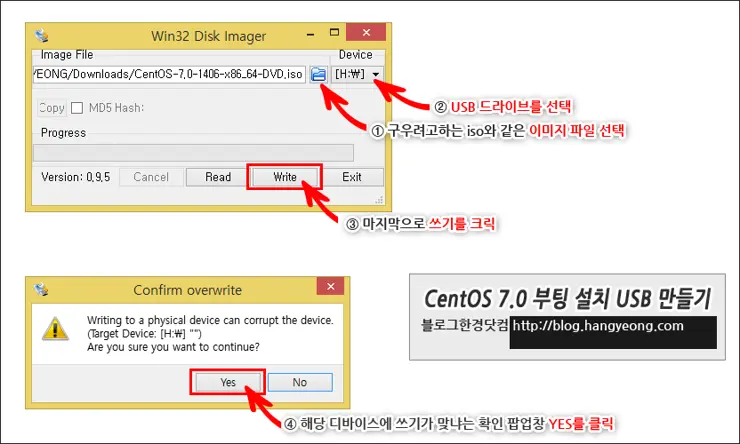
정보출처
http://www.sysadminguide.net/how-to-create-bootable-usb-key-for-centos-7-installation/
2016.11.11 내용추가
위에서 소개한 대로 진행 한 후, USB가 인식이 안되다는 문의가 많이 들어 오고 있습니다. 그 이유는 당연합니다. 윈도우에서 인식하는 포맷이 아니기 때문입니다. 파티션 관리 프로그램을 통해서 확인 해 보면 USB가 정상적으로 작동 되고 있는 것을 확인 할 수 있습니다. 또한 윈도우에서 사용가능하게 포맷작업도 역시 파티션 관리 프로그램으로 하면 아무런 문제 없이 USB를 윈도우에서 정상적으로 사용 할 수 있습니다. 실제로 몇 일 전 저도 위 방법대로 Centos7을 설치하고 다시 USB도 정상적으로 사용 하고 있습니다.
2009/11/05 – [IT/소프트웨어] – 우분투 9.10를 USB로 설치, 부팅 하기
설치하는데 도움이 되었네요.. 우분투는 자주 했지만.. CentOS는 처음인지라…ㅠㅠ 고맙습니다.
CentOs 7 USB 부팅문제로 며칠 머리 아팠습니다.
덕분에 시원하게 설치하고 잘 사용하고 있습니다.
좋은 정보 감사합니다.
저는 이 방식대로 했다가 usb 날릴뻔 했습니다..ㅠ
usb 8기가 용량이 이미지 구운 후 8메가로 나오던데요, 재부팅 하면 isoLinux 파일 인식 실패가 뜨면서 안됩니다.
원래 윈도우에서 확인하면 용량이 그정도밖에 안보일거예요. 윈도우에서 인식 못하는 포맷이거든요.
;; 저도 이거로 write 후 USB드라이버 인식이 안되네요
centos 설치도 안되고… 포맷도 안되고 ;; 해결 방법좀 알려주세요
윈도우 탐색기에서는 인식이 안됩니다. 당연히 포맷도 어럽구요. 파티션 관리 프로그램 실행 시켜서 확인 해보면 안보이는 파티션을 확인 할 수 있을거예요. 파티션 관리 프로그램으로 포맷 하시면 정상적으로 USB 사용가능합니다.
저도 이거하고 usb 날려먹었네요 처음에는 64mb만 인식하고 포멧하라고 하더니 이제는 usbb인식자체가 안되네요
윈도우 탐색기에서는 인식이 안됩니다. 당연히 포맷도 어럽구요. 파티션 관리 프로그램 실행 시켜서 확인 해보면 안보이는 파티션을 확인 할 수 있을거예요. 파티션 관리 프로그램으로 포맷 하시면 정상적으로 USB 사용가능합니다.
모르고 포맷을 안한 usb에 설치를 해서 나머지 파일은 인식을 못하게 됐네요 파티션관리프로그램이란건 어떻게 사용하는거죠 ?